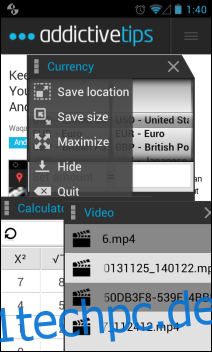Multitasking ist eine der besten Funktionen von Android. Egal, ob Sie von einer App zur anderen wechseln oder schnell auf Einstellungen und Umschalter zugreifen, Sie müssen die Multitasking-Fähigkeiten der Plattform zu schätzen wissen. Falls Sie mit der Standardimplementierung nicht zufrieden sind, können Sie jederzeit eine Vielzahl von Apps aus dem Play Store herunterladen, um den Vorgang noch intuitiver zu gestalten. Eine solche App ist Multitasking von OryonCorp, eine einfache, aber leistungsstarke Multitasking-Lösung, die eine Seite aus Desktop-Betriebssystemen entfernt. Grundsätzlich können Sie häufig verwendete Apps wie Browser, Rechner, Kamera und Datei-Explorer gleichzeitig in separaten schwebenden Fenstern verwenden. Einzelheiten folgen.
Anstatt zwischen Vollbild-Apps zu wechseln, können Sie mit Multitasking eine Reihe grundlegender Apps in ihrem eigenen Windows öffnen, sie frei positionieren und eine oder mehrere Apps gleichzeitig verwenden. Natürlich variiert die Anzahl der Apps, die gleichzeitig geöffnet und verwendet werden können, für jeden Benutzer je nach Bildschirmgröße seines Geräts. Die App ist natürlich eher für Tablets geeignet, läuft aber auf Smartphones problemlos.
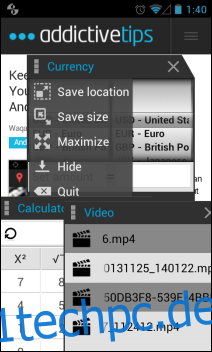
Nach der Aktivierung beginnt Multitasking im Hintergrund zu laufen, sodass Sie eine Seitenleiste vom linken Bildschirmrand ziehen können (veränderbar in den Einstellungen der App). Die Seitenleiste enthält verschiedene Apps, darunter Rechner, Kompass, Währung, Galerie, Karte, Musikplayer und mehr. Das Gute daran ist, dass Sie Multitasking über jede andere App öffnen können.
Sobald eine App gestartet wurde, können Sie sie neu positionieren, schließen, die Größe ändern, ausblenden oder das Fenster auf den Vollbildmodus maximieren. Die Größenänderung erfolgt durch einfaches Zusammenziehen zum Zoomen, während Sie zum Neupositionieren nur ein Fenster an der oberen Leiste ziehen müssen. Sie können auch die Fenstergröße einer App speichern, damit sie jedes Mal in genau der gleichen Größe geöffnet wird.
Wie andere Android-Apps dieser Art ist Multitasking sehr anpassbar. Der Einstellungsbildschirm enthält eine ganze Reihe von Optionen, von der Angabe des Aktivierungsbereichs und der Position der Seitenleiste bis zum Umschalten des Animationseffekts.
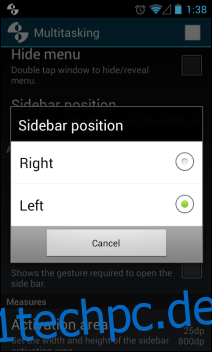
Die App hat auch eine Pro-Version, die Werbung entfernt und mehr Apps und Funktionen bietet. Nachfolgend finden Sie Play Store-Links zu beiden Varianten.
Multitasking aus dem Play Store installieren (Kostenlos)
Installieren Sie Multitasking Pro aus dem Play Store (Bezahlt)